サブドメインを変更する
- Readership:
- For Administrators
- Applicable plans:
- Simple HRHR EssentialsProfessional0 YenTalent ManagementHR Strategy
企業専用URLの一部であるサブドメインは、システム側で自動生成されたランダムな文字列が設定されていますが、任意の文字列に変更できます。
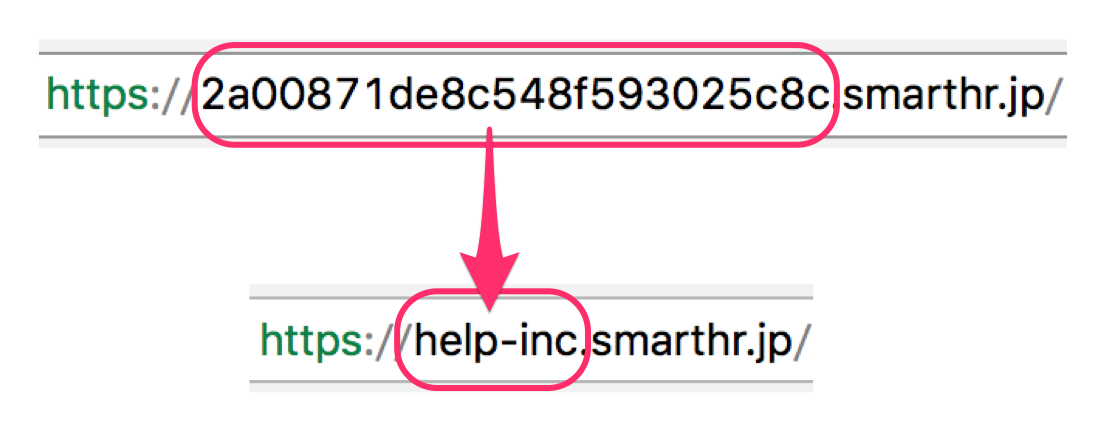 画像を表示する
画像を表示する
サブドメインを変更する手順を説明します。 サブドメインの変更は、管理者アカウントのみ操作できます。
サブドメイン変更時の注意点
サブドメインを変更するとSmartHRのログインURLが変わるため、従業員への周知や、社内資料・QRコードなどの更新が必要です。 なお、サブドメイン変更後に、1つ前に設定していたサブドメインのURLにアクセスした場合は、自動で新しいサブドメインのURLにリダイレクト(転送)されます。
API連携を利用している場合
API連携を利用している場合は、外部サービスに登録したSmartHRの認証情報の、サブドメインのみ変更が必要です。
SAML/SSO認証機能を利用している場合
SAML/SSO認証機能を使用している場合は、IdPに登録しているサービスプロバイダ情報の更新が必要です。 下記のヘルプページを参照のうえ、対応してください。
Q. SmartHRのサブドメインを変更した場合、SAML SSO設定で必要な対応は?
従業員サーベイで回答依頼を送信済みの場合
従業員サーベイで回答依頼を送信済みの場合は、回答画面のURLが無効になります。 下記のヘルプページを参照し、回答をリマインドしてください。 サブドメイン変更後のURLを通知できます。
連携アプリを利用している場合
SmartHRと連携しているサービスやWebhook連携先で、サブドメインを含めたURLを指定している場合は、連携先の設定を変更してください。
SmartHRと連携しているサービス一覧 Webhook連携を設定する
サブドメインを変更する
1. 画面右上のアカウント名>[共通設定]>[全般設定]を押す
画面右上のアカウント名>[共通設定]>[全般設定]を押すと、全般設定画面が表示されます。
2. [サブドメインを変更する]を押す
画面右下の[サブドメインを変更する]を押すと、サブドメインの設定画面が表示されます。
3. 変更したいサブドメインを入力
[貴社専用のURL]欄に、変更したいサブドメインを入力します。
サブドメインに指定できる文字列は3〜25文字の半角英数(小文字のみ)で、記号はハイフン-のみ利用できます。
[更新する]を押すと、確認メッセージが表示されます。
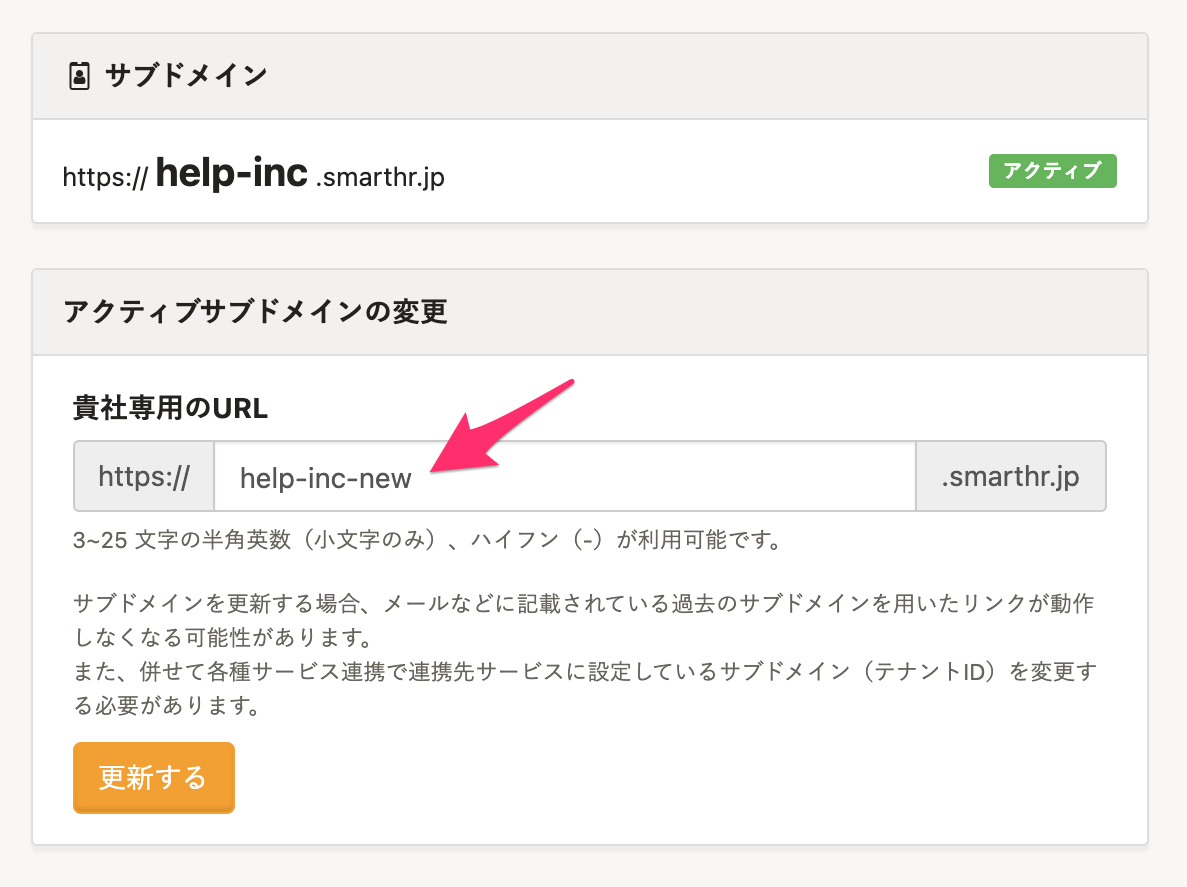 画像を表示する
画像を表示する
4. メッセージを確認して[OK]を押す
表示されたメッセージを確認して[OK]を押すと、サブドメインが変更されます。
ブラウザのアドレスバーなどで、サブドメインが変更されていることを確認してください。
 画像を表示する
画像を表示する
サブドメインを削除する
1つ前に設定していたサブドメインは、[…]メニュー>[削除する]から削除できます。 [アクティブ]になっているサブドメインは削除できません。
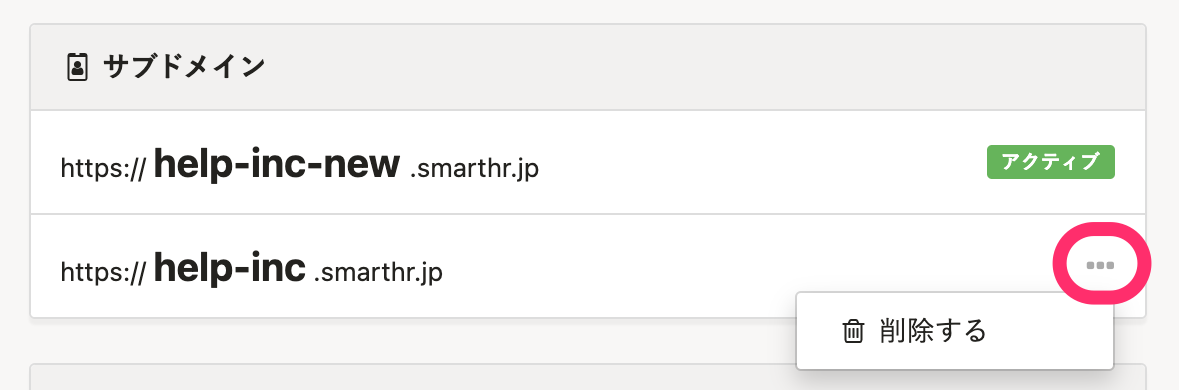 画像を表示する
画像を表示する
1つ前のサブドメインに戻す
1つ前のサブドメインに戻す機能はありません。 1つ前のドメインを削除してから、サブドメインを変更するに沿って変更してください。
